Adicionar bot ao Facebook
Importante
As capacidades e os recursos do Power Virtual Agents agora fazem parte do Microsoft Copilot Studio após investimentos significativos em IA generativa e integrações aprimoradas no Microsoft Copilot.
Alguns artigos e capturas de tela podem fazer referência ao Power Virtual Agents enquanto atualizamos a documentação e o conteúdo do treinamento.
Você pode adicionar seu bot ao Facebook Messenger e usar a experiência do Facebook para se envolver com seus usuários finais.
O Facebook Messenger e serviços relacionados estão sujeitos aos próprios termos e condições do Facebook. Para obter suporte relacionado ao Facebook Messenger, entre em contato diretamente com o Facebook.
Importante
Este artigo é destinado a profissionais de TI experientes que gerenciam a página do Facebook da sua organização.
Nota
Ao publicar seu bot em uma página do Facebook, alguns dos dados, como conteúdo do bot e conteúdo da conversa com o usuário final, serão compartilhados com o Facebook (o que significa que seus dados sairão dos limites geográficos ou regionais e de conformidade da sua organização).
Para obter mais informações, consulte as Políticas da Plataforma do Facebook.
Adicionar bot ao Facebook Messenger
Você precisa de um aplicativo Facebook e uma conta de desenvolvedor associada para conectar seu bot do Microsoft Copilot Studio ao Facebook Messenger nas páginas do Facebook.
Estas são as etapas do processo:
Configure as configurações do aplicativo Facebook: recupere as informações do aplicativo Facebook, habilite o acesso à API, adicione o Facebook Messenger ao seu aplicativo e configure as páginas do Facebook nas quais seu aplicativo deve aparecer.
Configure o canal de publicação do Facebook no Microsoft Copilot Studio.
Conecte o aplicativo Facebook ao Microsoft Copilot Studio usando webhooks.
Você precisará enviar o aplicativo para análise do Facebook para poder publicá-lo e torná-lo público.
Configurações do aplicativo Facebook
Recuperar as informações do aplicativo Facebook
Faça logon no aplicativo Facebook ao qual você deseja adicionar o bot em Facebook para Desenvolvedores.
Em Configurações no painel do menu lateral, selecione Básico.
Copie a ID do Aplicativo e o Segredo do Aplicativo. Você precisará dessas informações quando configurar o canal do Facebook no Microsoft Copilot Studio.

Habilitar o acesso à API para o aplicativo Facebook
Faça logon no aplicativo Facebook ao qual você deseja adicionar o bot em Facebook para Desenvolvedores.
Em Configurações no painel do menu lateral, selecione Avançado.
Verifique se a opção Permitir acesso da API às configurações do aplicativo está configurada como Sim.
Selecione Salvar alterações para confirmar as alterações.

Adicionar o Facebook Messenger ao aplicativo
Faça logon no aplicativo Facebook ao qual você deseja adicionar o bot em Facebook para Desenvolvedores.
Acesse o Painel. Na seção Adicionar um produto, selecione Configuração no bloco Messenger.
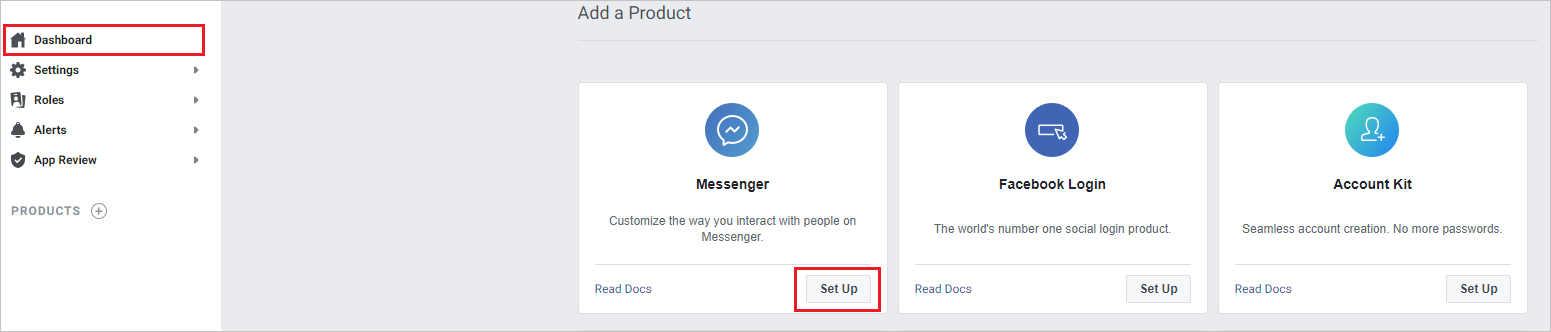
Configurar as páginas do Facebook
Faça logon no aplicativo Facebook ao qual você deseja adicionar o bot em Facebook para Desenvolvedores.
Selecione Configurações em Produtos e Messenger no painel do menu lateral.
Adicione as páginas às quais você deseja adicionar o bot selecionando Adicionar ou remover páginas na seção Tokens de acesso. Você também pode criar uma nova página selecionando Criar nova página.
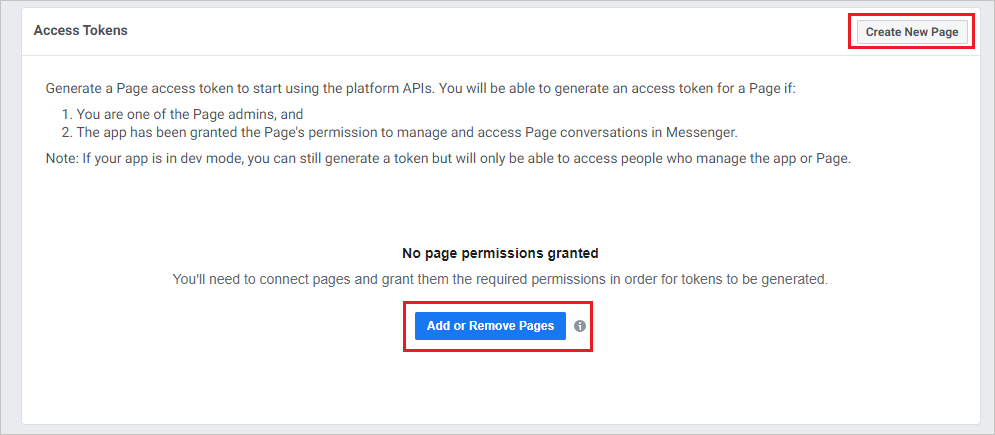
Ao adicionar páginas, verifique se a opção Gerenciar e acessar conversas da página no Messenger está configurada como Sim.
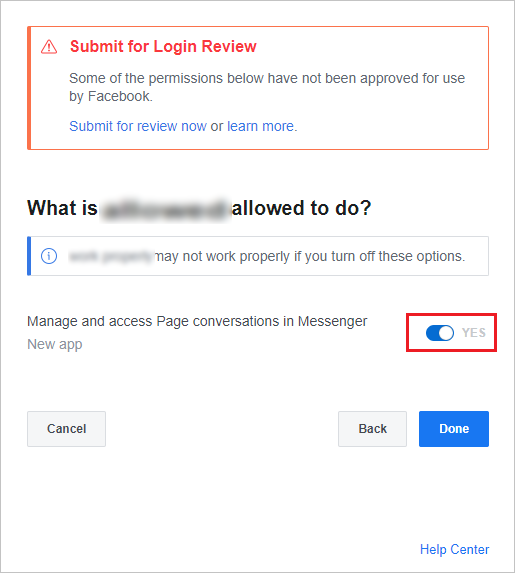
Copie o ID da página e o Token de cada página à qual você deseja adicionar o bot. Você precisará selecionar Gerar token para cada página. Você precisará dessas informações quando configurar o canal do Facebook no Microsoft Copilot Studio.
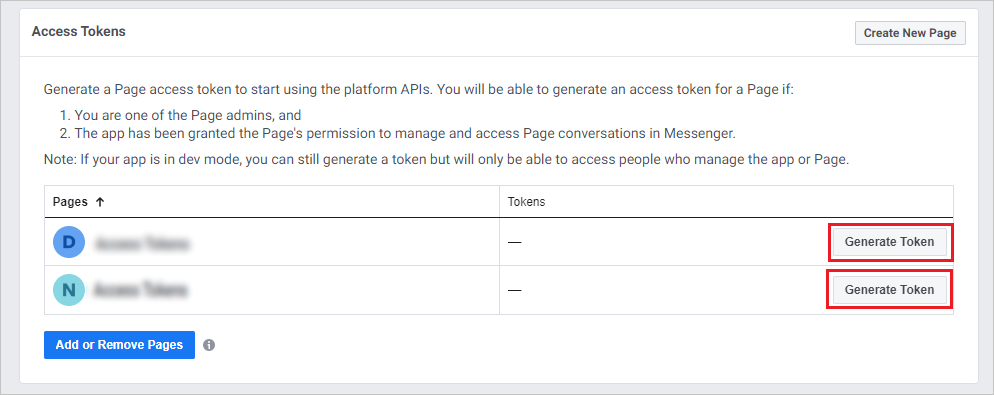
Configurar o canal do Facebook no Microsoft Copilot Studio
No Microsoft Copilot Studio, no menu de navegação em Configurações, selecione Canais.
Selecione o bloco Facebook para abrir a janela de configuração.
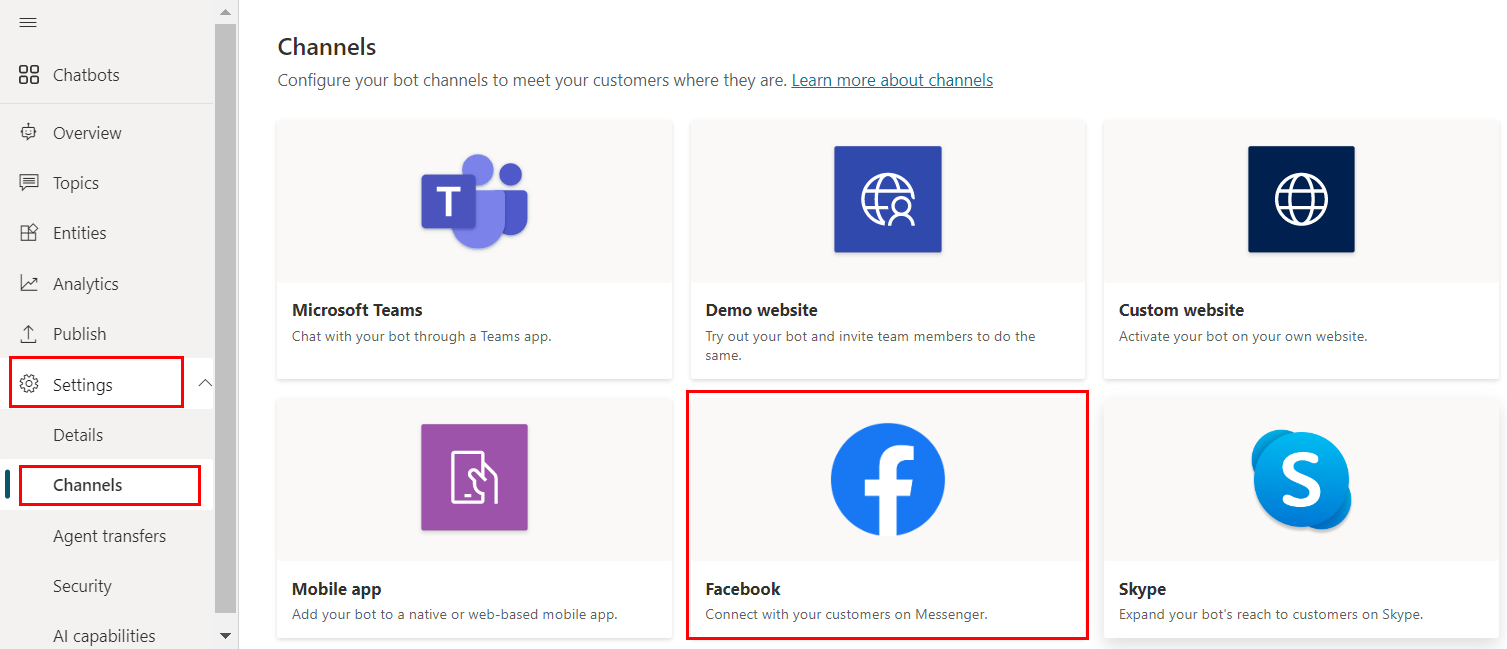
Cole o ID do aplicativo, o Segredo do Aplicativo, o ID da página e o Token recuperados anteriormente em seus respectivos campos.
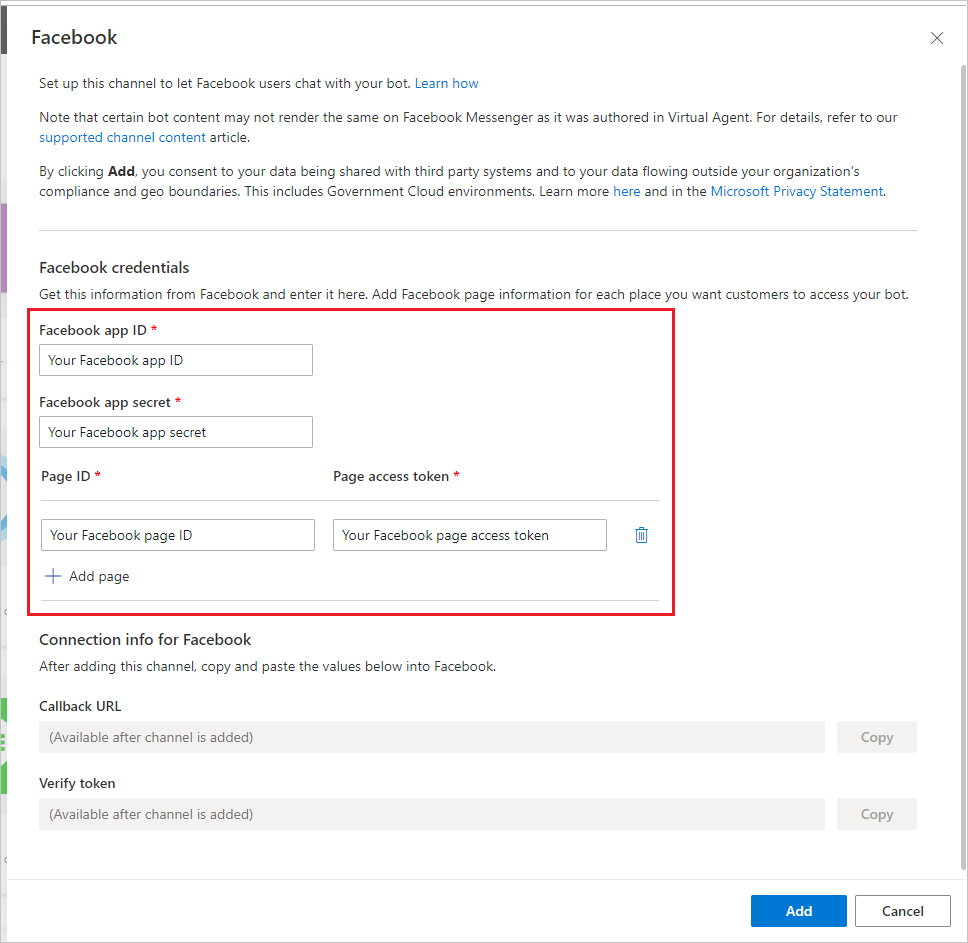
Pelo menos uma página é necessária, mas você pode selecionar Adicionar Página para adicionar mais páginas.
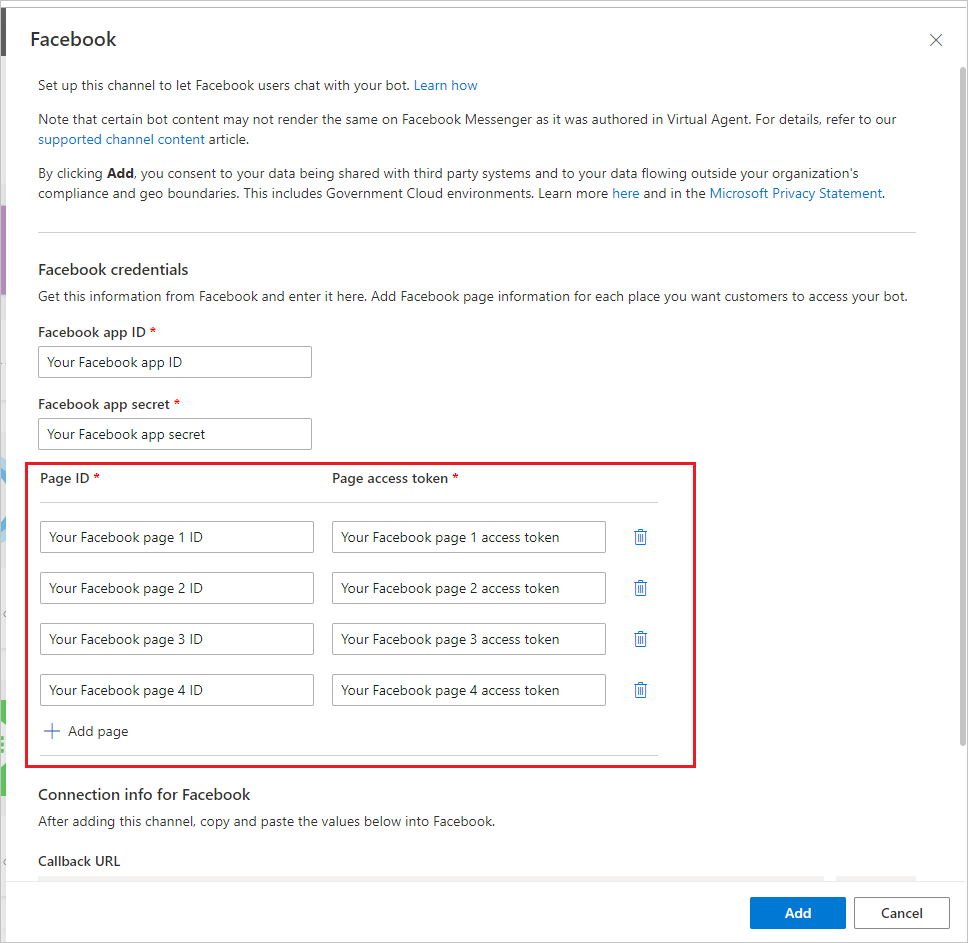
Selecione Adicionar e aguarde a mensagem de confirmação. Quando a operação for bem-sucedida, copie a URL de retorno de chamada e Verificar token. Você precisará deles quando conectar seu aplicativo Facebook ao Microsoft Copilot Studio.
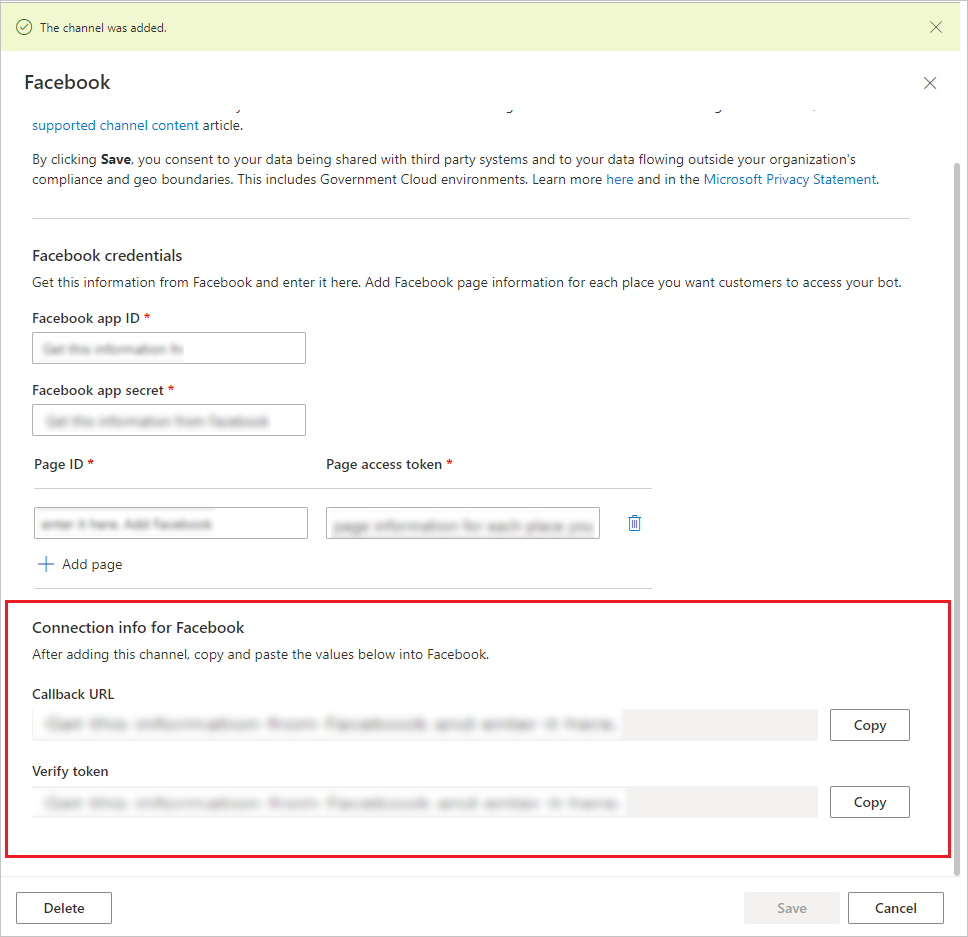
Conectar seu aplicativo Facebook ao Microsoft Copilot Studio
Faça login no aplicativo Facebook ao qual você deseja adicionar seu bot em Facebook for Developers.
Selecione Configurações em Produtos e Messenger no painel do menu lateral.
Na seção Webhooks, selecione Adicionar URL de retorno de chamada.

Forneça a URL de retorno de chamada e Verificar token da seção Configurar o canal do Facebook no Microsoft Copilot Studio e selecione Verificar e salvar.
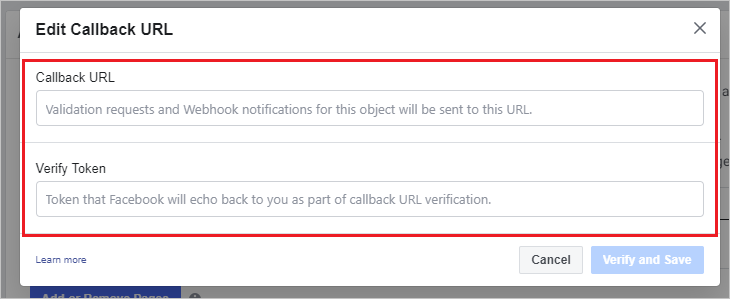
Selecione Adicionar assinaturas para cada página à qual você deseja adicionar o bot.
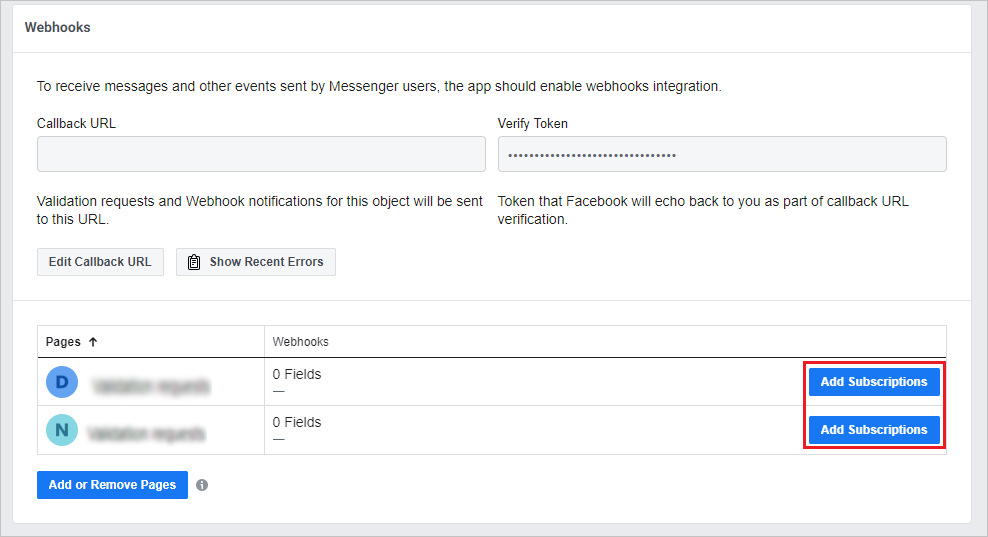
Selecione os seguintes campos:
- messages
- messaging_postbacks
- messaging_optins
- message_deliveries
Selecione Salvar.
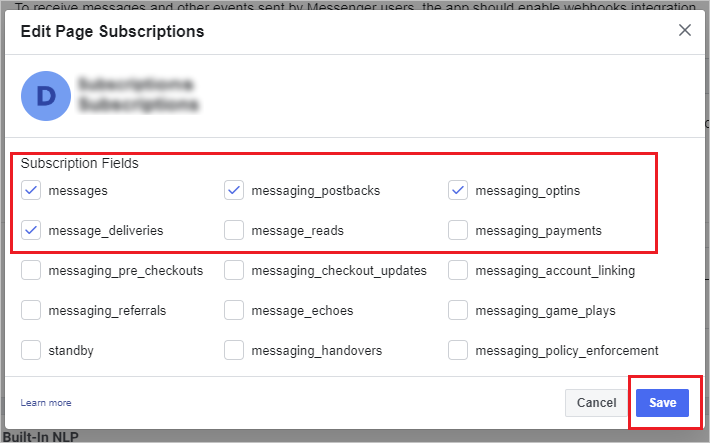
Enviar para análise do Facebook
Você precisará enviar seu aplicativo para análise do Facebook antes de tornar o aplicativo do Facebook público. O Facebook exige uma URL de Política de privacidade e uma de Termos de serviço. É necessário fornecê-las na página de configurações básicas do aplicativo Facebook (depois de entrar no aplicativo em Facebook para Desenvolvedores, selecione Básico em Configurações no painel do menu lateral).
A página de Código de conduta contém recursos de terceiros para ajudar a criar uma política de privacidade. A página de Termos de serviço contém exemplos de termos para ajudar a criar um documento apropriado de Termos de serviço.
O Facebook tem o seu próprio processo de análise para aplicativos publicados no Messenger. Você pode aprender mais sobre isso em Envios de exemplos e Motivos comuns de rejeição. Seu bot será testado para garantir que seja compatível com as Políticas da Plataforma do Facebook antes de ser aprovado pelo Facebook para se tornar público.
Tornar o aplicativo público e publicar a página
Até ser publicado, o aplicativo está no Modo de desenvolvimento. O bot não será público e funcionará apenas para administradores, desenvolvedores e testadores.
Após a análise ser bem-sucedida, no Painel do aplicativo, em Análise do aplicativo, defina o aplicativo como Público. Verifique se a página do Facebook associada ao bot é publicada. O status aparece nas configurações de Páginas.
Remover seu bot do Facebook Messenger
Quando não quiser que o bot esteja acessível no Facebook Messenger, você poderá removê-lo do Facebook.
No Microsoft Copilot Studio, no menu de navegação em Configurações, selecione Canais.
Selecione o bloco Facebook e, em seguida, Excluir.
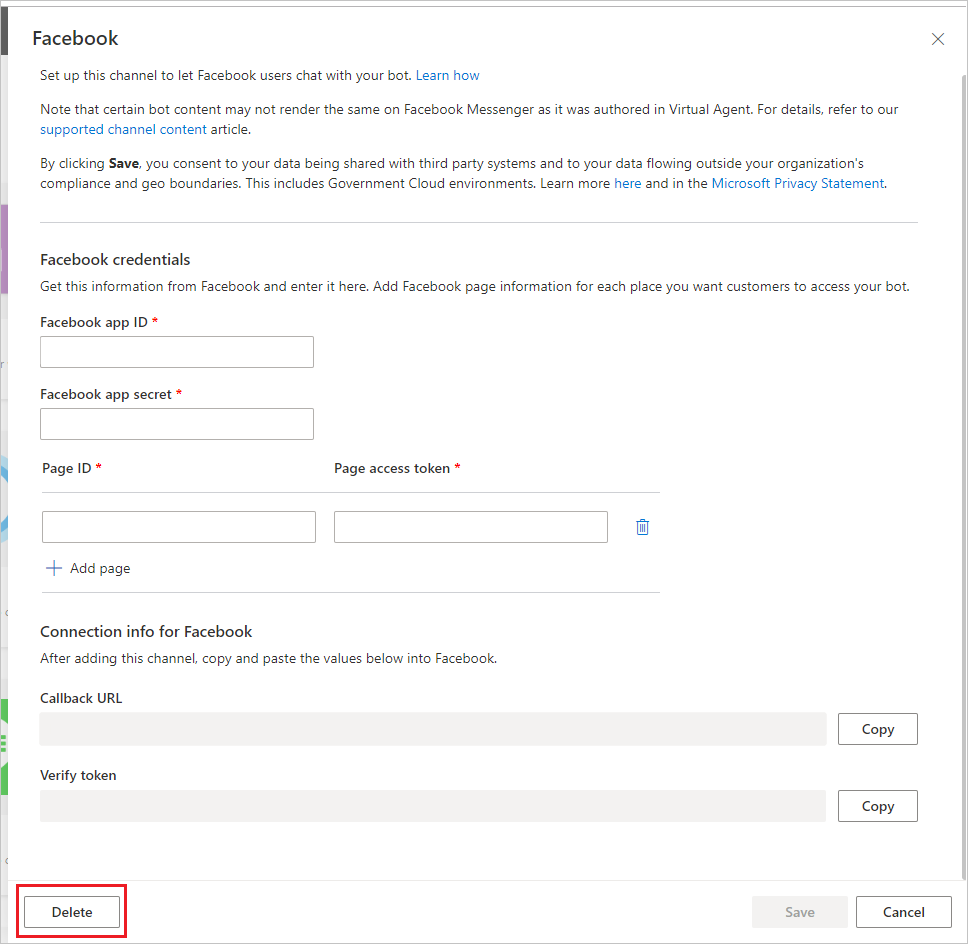
Como atualizar conteúdo do bot para conversas existentes no Facebook
Para evitar interrupções durante uma conversa entre um usuário e o bot, as conversas existentes não serão atualizadas para o conteúdo mais recente do bot imediatamente após uma nova publicação. Em vez disso, o conteúdo será atualizado após a conversa ficar inativa por 30 minutos.
Novas conversas entre usuário e bot terão o conteúdo do bot mais recente publicado.
Limitações conhecidas
- Você precisará criar um novo bot se a pesquisa de satisfação do cliente (CSAT) aparecer como uma imagem de cartão não interativa para um bot criado durante a versão preliminar pública para acessar o conteúdo mais recente da CSAT.
- Pode levar alguns minutos para que o bot se torne acessível para usuários nas páginas do Facebook após a adição do canal do Facebook.
- Após a remoção de um canal do Facebook, pode levar alguns minutos para que o bot seja removido completamente e se torne inacessível no Facebook Messenger.
- Após a remoção de uma página do Facebook, pode levar alguns minutos para que o bot se torne inacessível para visitantes da página removida por meio do Facebook Messenger.
Comentários
Em breve: Ao longo de 2024, eliminaremos os problemas do GitHub como o mecanismo de comentários para conteúdo e o substituiremos por um novo sistema de comentários. Para obter mais informações, consulte https://aka.ms/ContentUserFeedback.
Enviar e exibir comentários de